2023年3月15日に大規模言語モデルのGPT-4がリリースされ、BingのAIチャット機能でも実はGPT-4が採用されていたことが発表されました。
BingのAIチャット機能を使う手順について解説します。
目次
BingのAIチャット機能を使うための条件
この記事執筆現在、BingのAIチャット機能を使うためには下記の条件をクリアする必要があります。
【パソコン】MicrosoftのウェブブラウザEdgeを使う
【パソコン】Google Chromeに拡張機能をインストールして使う
【スマホ】のBingアプリを使う
基本的にはMicrosoft製品を使う前提で設計されていて、Google Chromeのみ拡張機能で強引に使うことができます。
上記のいずれかにて、Microsoftアカウントでログインすると、BingのAIチャット機能を使うことができます。
それぞれの使い方について、順番に解説します。
ウェブブラウザのEdgeでBingのAIチャットを使う
まずは、Microsoftのウェブブラウザ「Edge」でBingのAIチャット機能を使う手順を解説します。
Edgeをダウンロードしてインストールします。Mac版もあるので、Windowsユーザーじゃなくても使えます。
Edgeを起動したら、右上のアイコンをクリックするとチャットを開始することができます。
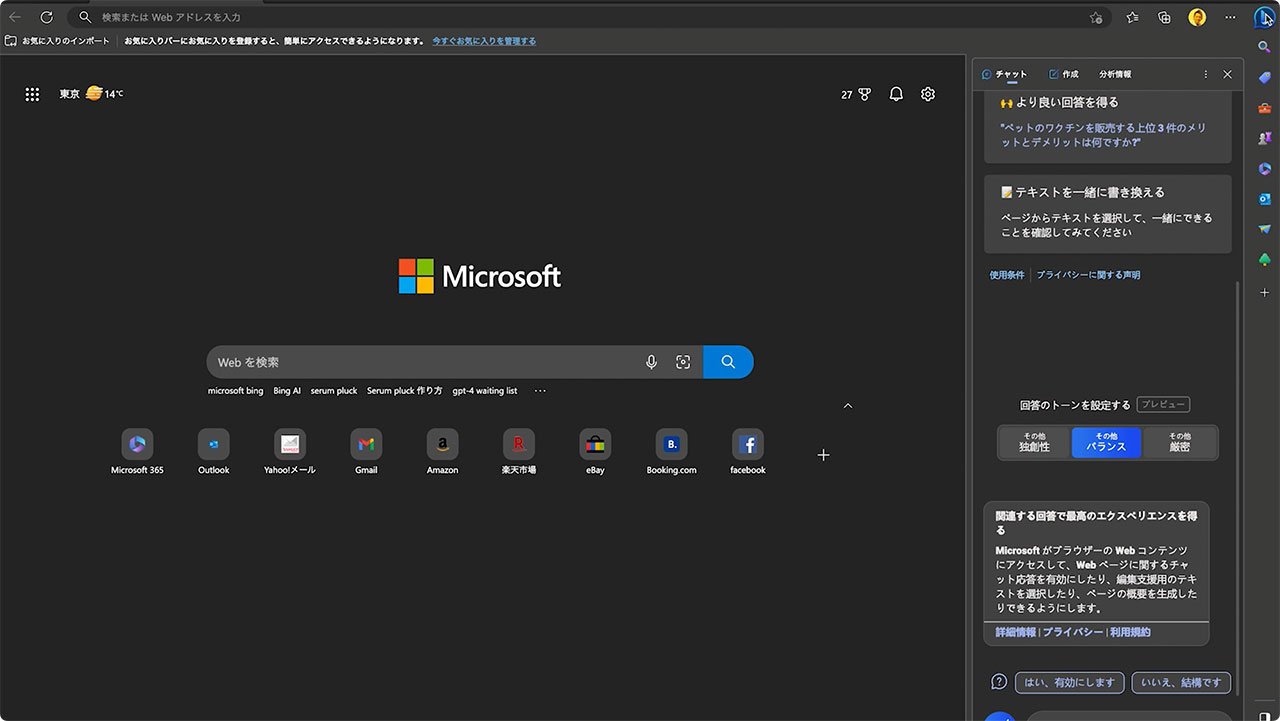
もしくは何でもいいのでキーワード検索して、検索結果ページ上部のメニューにあるチャットをクリックします。
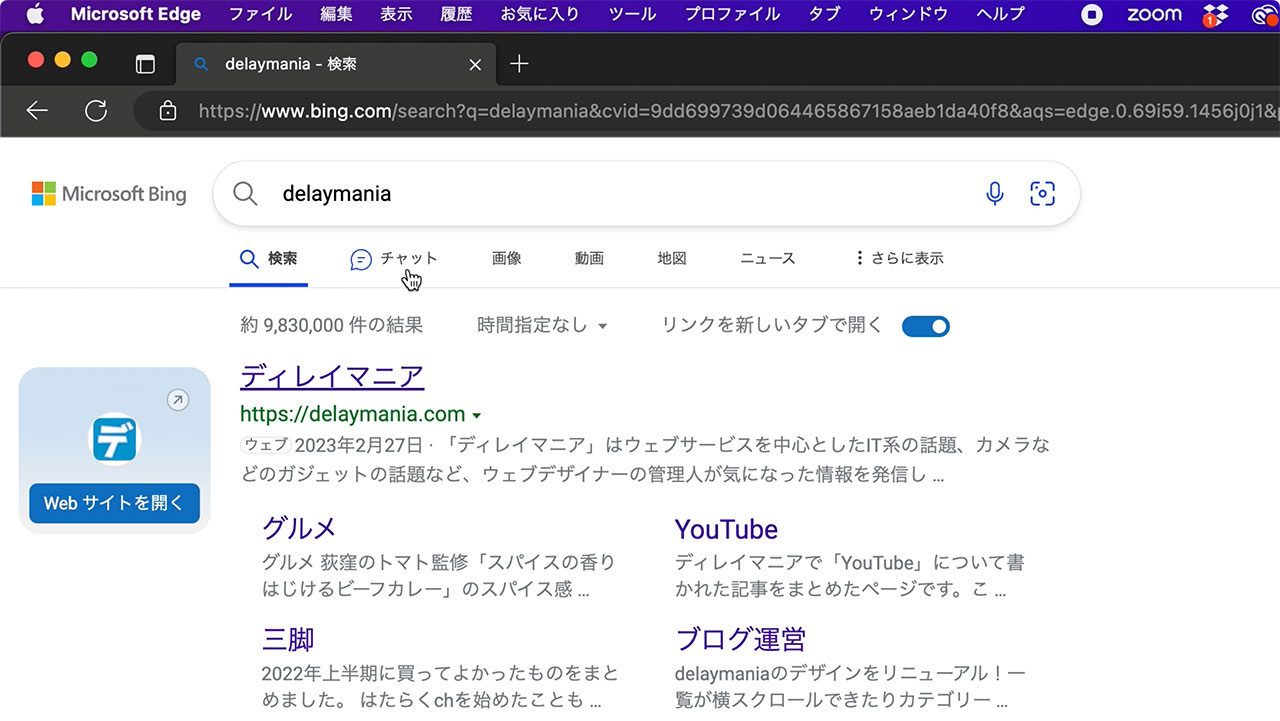
これでAIチャット機能を使うことができるようになりました。
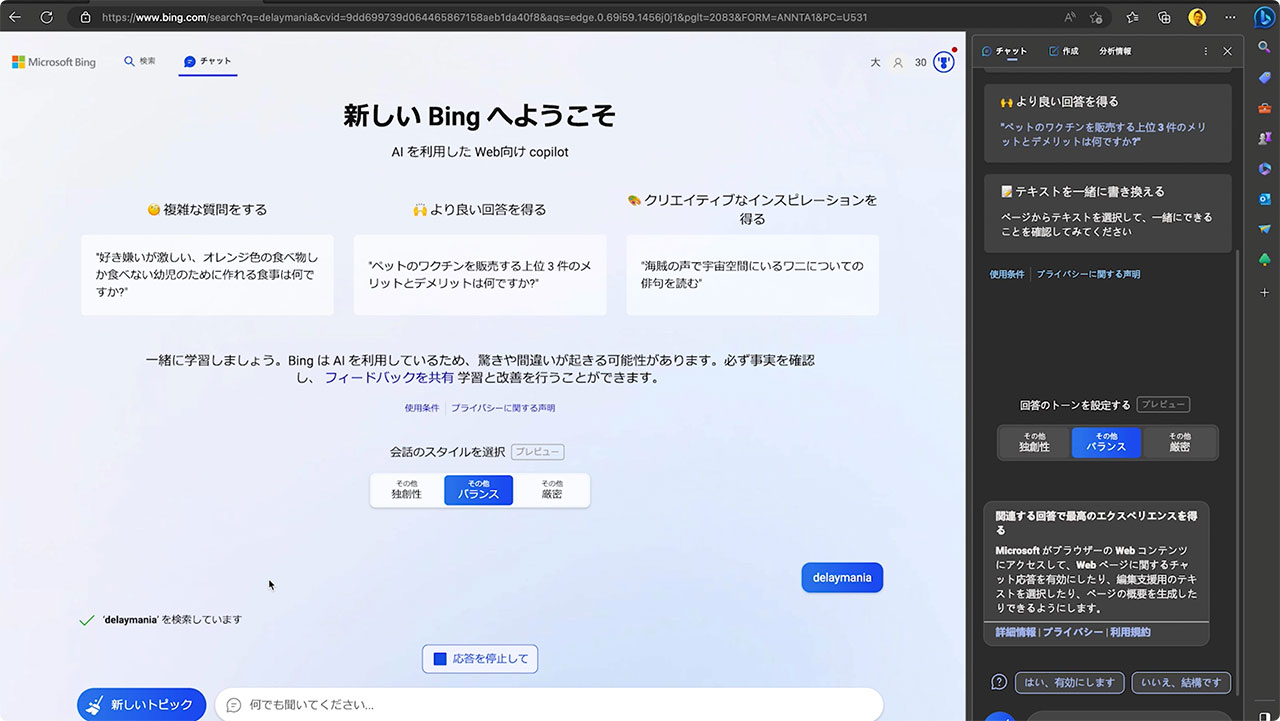
何かのページを開きながらチャットをしたい場合は右上のボタンをクリック、画面全体に表示させて回答を見やすくしたい場合はチャットページに遷移、という使い分けがよさそうです。
現在は会話のやり取りが15回までに制限されている点にご注意ください。15回以上の会話のラリーを続けることができないため、以前の会話を参照することができなくなります。
GPT-4とのやり取りを円滑にしたい方は、ChatGPTを使うのがおすすめです。
ChromeでBingのAIチャットを使う
Google ChromeでBingのAIチャット機能を使うためには、「Bing Chat for All Browsers」という拡張機能を使います。
下記のページにてBing Chat for All Browsersをインストールできます。
あとは、Bingのトップページにアクセスし、
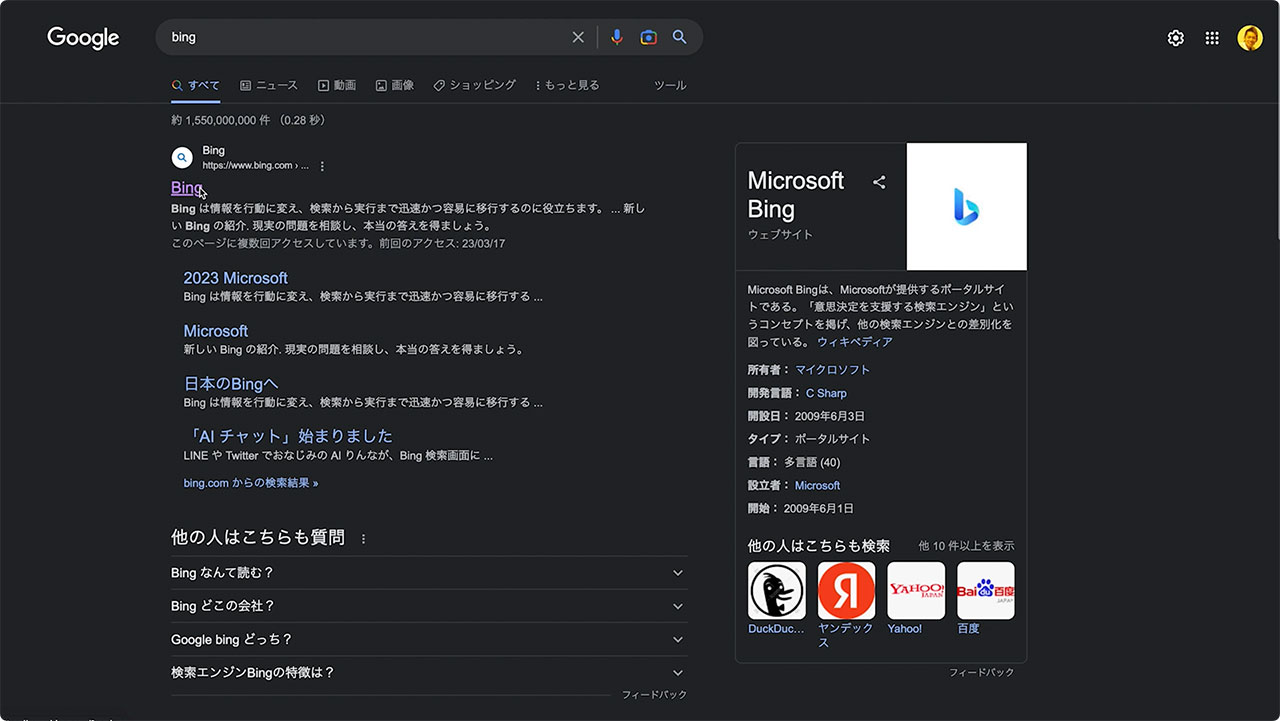
画面上部のメニューにあるチャットをクリックすれば、
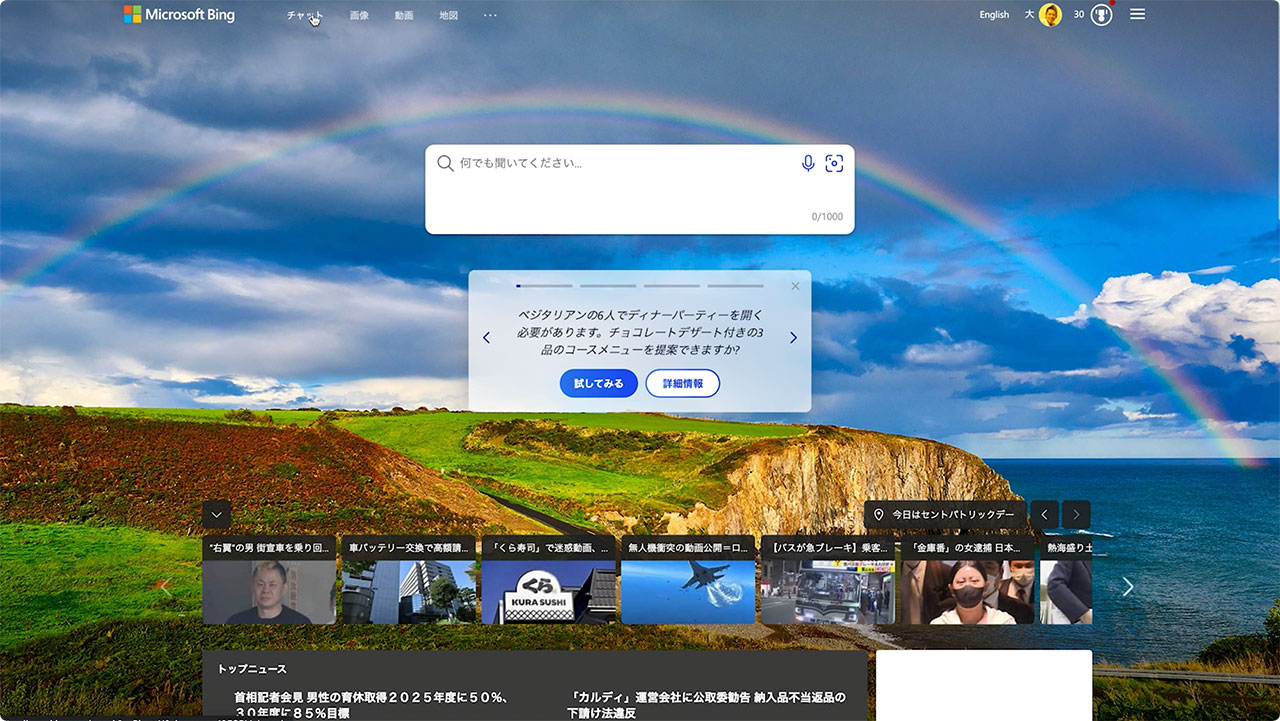
ChromeでもBingのAIチャット機能を使うことができるようになります。

スマホのBingアプリでBingのAIチャットを使う
スマホでBingのAIチャット機能を使う場合はBingのアプリを使用します。
僕がiPhoneユーザーなので、iOSアプリでの使用例です。おそらくAndroidでも手順は変わらないと思います。
Bingアプリを開いたら、下部の真ん中にあるボタンをタップします。このボタンがチャット開始ボタンです。
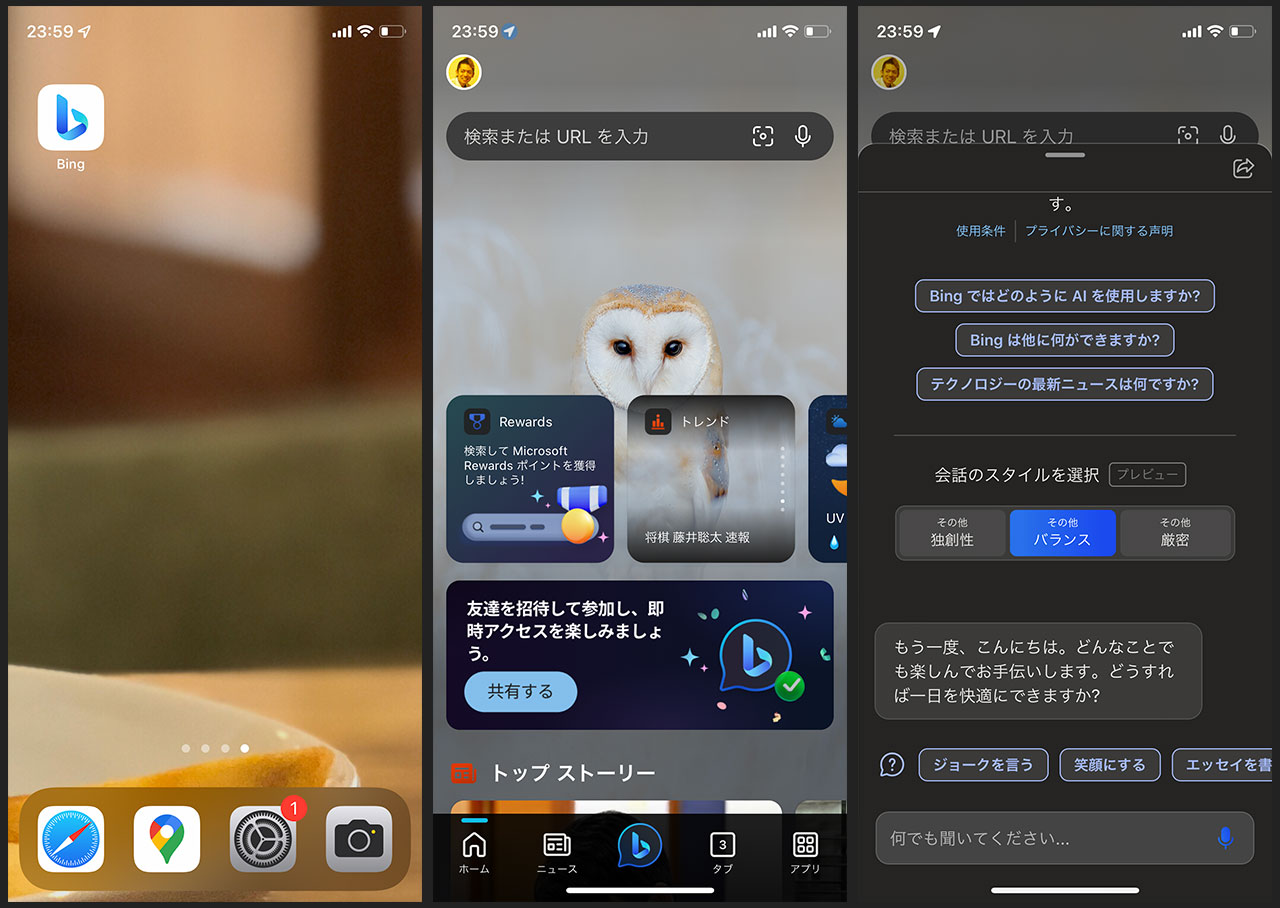
もしくは、検索窓をタップします。すると「チャットしましょう」というメッセージが表示されますので、こちらをタップするとAIチャット機能を開始することができます。
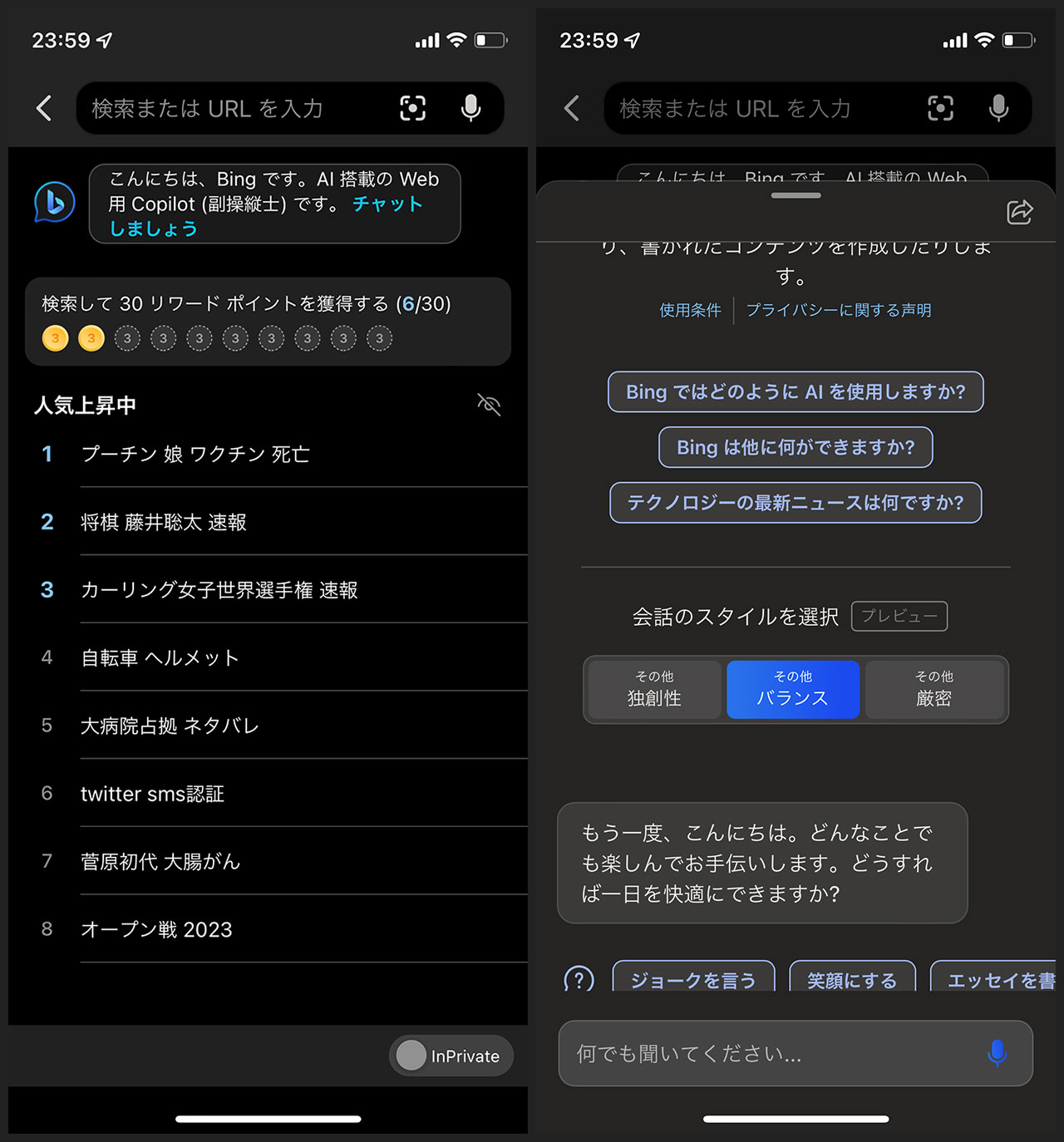
BingのAIチャット機能がまだ使えない方はこちらをチェック
招待制が終わって全てのMicrosoftユーザーに解放されたと聞きましたが、一部のユーザーがまだ使えない場合があるようです。
そんな時に試したいことを動画で解説してますので、こちらも参照してみてください。

